Honnan tudom, hogy az olvasási sebesség és a merevlemez lemezek Windows és Mac OS X
Ha azt szeretnénk, hogy ellenőrizze a teljesítményét a merevlemez, akkor kell használni egy ingyenes program Windows és Mac OS X, amely lehetővé teszi, hogy könnyen és gyorsan ellenőrizni az olvasási és írási sebessége a merevlemezen.
Megjegyzés. Sajnos, a fejlesztő nem adja meg a szükséges verziója a .NET keretrendszer a Windows. Ezért is kell telepíteni a változat a keretet, a melyek lesz szó a hiba ablakot, majd futtatni a fájlt. Ez, persze, kellemetlen hátránya. Azonban minden változata a keretek ingyenes, és letölthető, így a problémák a telepítés nem merül fel.
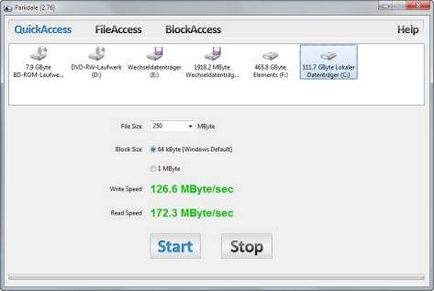
Abban az esetben, a Windows, csomagolja az EXE fájlt egy kényelmes hely az Ön számára. És abban az esetben, Mac OS X, és távolítsa el a dmg fájl futtatható. Ahhoz, hogy ellenőrizze a meghajtókat, csak futtatni a futtatható fájlt, és látni fogja egy listát az összes eszköz, amint az a fenti ábrán. Parkdale tökéletesen felismeri merevlemezek (beleértve SSD), USB-meghajtók és az optikai meghajtók. A program magában foglalja a háromféle vizsgálat QuickAccess, fileaccess és BlockAccess (switch hozzájuk lehet az ablak felső részén).
Hétköznapi felhasználók számára lesz elég ahhoz, hogy a teszt „QuickAccess”. Ez a módszer ellenőrzi a sebességet az olvasás és az írás egy lemez fájlrendszert. A használatához ki kell választania a blokk méretét (akár 64 ezer vagy 1 MB), válassza ki a méretet a teszt fájlt, és indítsa el a folyamatot, ha megnyomja a „Start” gombra. A fenti ábrán a vizsgálat eredménye az egyik a merevlemezeket.
Megjegyzés. Verziójukban, a felület fő ablakban változik egy kicsit. Azonban nem jelentős változások vannak, alapvetően ez más elrendezésben.
Számos kifejezéseket használnak a felület, de amelyeket nem adott magyarázatot. Ezek a kifejezések jól ismertek bizonyos körökben, így a fejlesztő használja őket dekódolás nélkül. A „QD32” olyan sorban mélysége 32 kérelmet. A „IOPS”, amelyek között megtalálhatók az eredmények, jelöli „száma I / O művelet másodpercenként.”
Megjegyzés. A legtöbb rendszeres felhasználók ezeket a számokat egy kis valamit mondani. Alapvetően, a felhasználók elég lesz ahhoz, hogy olvasási és írási sebesség, mint az értékek egyszerűen kezelhető.
A tapasztaltabb felhasználók használhatják vizsgálatok vagy FileAcces BlockAccess. Sajnos, a helyszínen a fejlesztő nagyon kevés információt, hogyan kell értelmezni az eredményeket. Úgy tűnik, a fejlesztő azt feltételezi, hogy tud az írás és olvasás műveletek sok, ha úgy döntött, hogy ezeket a teszteket. Tehát, ha a fileaccess nélkül beleértve a szakértői üzemmód, normál felhasználó ekkor is képes valahogy megértsék az eredményeket, abban az esetben a szakértő mód és tesztelni BlockAccess, továbbra is szükség van némi ismerete a tárgykörben
Megjegyzés. Tesztelés olvasási és írási sebesség az egyes fájlok lehet szükség olyan esetekben, amikor a fájl használatban elég gyakran, és meg kell találni azokat az okokat, késések. Ebben az esetben ellenőrzi, hogy a fájl nem maga az oka. Tesztelés disk ágazatokban és területeken lehetővé teszi a részletes információkat, például a sérült területeket a lemezen. És azt is ellenőrzi, hogy az hirtelen sebességű versenyeken, a teljes lemezt letapogató mázli.
Most, hogy tudjuk, hogyan kell tanulni olvasási és írási sebessége a készülék a Windows és a Mac OS X, valamint tudja, hogyan kell legalább három lehetséges referenciaértékeket.
Friss cikkek
Mit tegyek, ha van egy csomó kis esetekben? technikai tanácsokHogyan változtassuk meg a felhasználó nevét a Windows 7? technikai tanácsok
Friss programok
uTorrent torrent programotDr.Web CureIt! antivirus
Program /
A legjobb ingyenes program kivonat szöveget és a fájlok programozásaérdekes cikkek
Mit tegyek, ha van egy csomó kis esetekben? technikai tanácsokHogyan megtekintéséhez mentett jelszavak a böngészőben Yandex? böngésző